Mit Quota können Sie Grenzen für zwei Aspekte des Festplattenspeichers festlegen:die Anzahl der Inodes, die ein Benutzer oder eine Gruppe von Benutzern besitzen kann; und die Anzahl von Plattenblöcken, die einem Benutzer oder einer Gruppe von Benutzern zugewiesen werden können. Die Idee hinter Kontingenten ist, dass Benutzer gezwungen sind, unter ihrem Plattenverbrauchslimit zu bleiben, was ihnen die Möglichkeit nimmt, unbegrenzten Plattenspeicher auf einem System zu verbrauchen. Kontingente werden pro Benutzer und Dateisystem verwaltet. Wenn es mehr als ein Dateisystem gibt, von dem erwartet wird, dass ein Benutzer Dateien erstellt, muss das Kontingent für jedes Dateisystem separat festgelegt werden. Zur Verwaltung und Automatisierung von Kontingentrichtlinien auf Ihrem System stehen Ihnen verschiedene Tools zur Verfügung.
Installation.
Sie können einfach fortfahren und Quota auf Ubuntu-Systemen installieren, indem Sie Folgendes ausführen:
sudo apt-get install quota
Verwenden Sie für Debian den Installationsbefehl ohne sudo:
apt-get install quota
Dieser Befehl sollte Quota auf Ihrem System installieren. Jetzt nach der Installation sind wir dabei, unsere /etc/fstab zu bearbeiten Datei weiter im Setup:
sudo -
nano /etc/fstab
Sie werden wahrscheinlich Ihre fstab haben Datei geöffnet und es sieht etwa so aus:
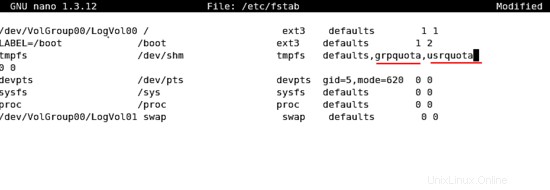
Sie können die obigen Zeilen zu Ihrer fstab hinzufügen Datei mit Ihrem gewünschten Laufwerk, das unter Quota verwendet werden soll. Sie können usrquota in grpquota ändern gemäß der Anforderung. Als nächstes müssen Sie Ihr System neu starten, oder Sie können einfach fortfahren und Folgendes eingeben:
mount -o remount /your_drive rw (this will or your partition on which quota was selected)
Das obige sollte den Trick anstelle eines Neustarts tun. Sie haben auch die Möglichkeit, /etc/fstab zu bearbeiten Datei können Sie verwenden:
mount -o remount,usrquota /your_drive rw
Der obige Befehl fügt nur das bestimmte Laufwerk bis zum nächsten Neustart unter Kontingent hinzu. Sie können usrquota in grpquota ändern gemäß der Anforderung. Es kann auch verwendet werden, wenn Sie das Quotentool nur für Bildungszwecke ausprobieren. Jetzt haben wir das Quota-System auf dem gewünschten Laufwerk gemountet und gestartet. Sie können Quotacheck zu crontab hinzufügen, indem Sie Folgendes tun:
nano /etc/crontab
Und fügen Sie Folgendes hinzu:
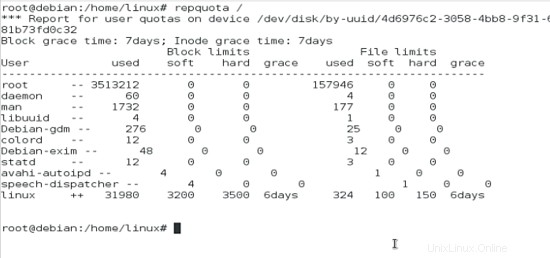
Dies hilft, die Quotenprüfung regelmäßig (jede Woche) durchzuführen. Allerdings funktioniert der Quotacheck periodisch von selbst.
Kontingentdateisystem erstellen.
Nachdem jedes kontingentaktivierte Dateisystem neu gemountet wurde, kann das System mit Datenträgerkontingenten arbeiten.
quotacheck -cug /your_drive
Die Option -c gibt an, dass die Kontingentdateien für jedes Dateisystem mit aktivierten Kontingenten erstellt werden sollen, die Option -u gibt an, dass nach Benutzerkontingenten gesucht wird, und die Option -g gibt an, dass nach Gruppenkontingenten gesucht wird. Die Verwendung des obigen Befehls ohne Angabe von -u oder -g führt zur Standardoption usrquota(-u). Sie können sich unten weitere Optionen ansehen:
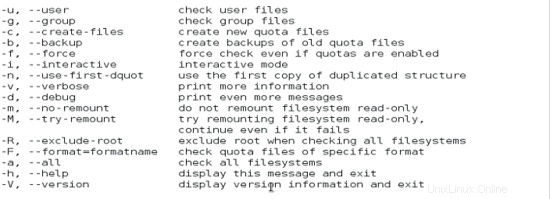
Zuweisen von Kontingenten für bestimmte Benutzer oder Gruppen.
Bevor wir mit den Quoten fortfahren, müssen wir das Hard Limit, das Soft Limit und die Inodes kennen, die wir weiter untersuchen werden:
Soft Limit: Soft Limit gibt die maximale Festplattennutzung an, die ein Kontingentbenutzer auf einer Partition hat. In Kombination mit der Nachfrist fungiert sie als Grenzlinie, bei deren Überschreitung ein Kontingentbenutzer vor seiner bevorstehenden Kontingentverletzung gewarnt wird.
Hard-Limit: Das harte Limit funktioniert nur, wenn eine Kulanzfrist festgelegt ist. Es gibt die absolute Grenze für die Festplattennutzung an, die ein Quota-Benutzer nicht über seine harte Grenze hinaus überschreiten kann.
Nachfrist: Ausgeführt mit dem Befehl "edquota -t ", ist die Nachfrist eine Zeitbegrenzung, bevor das weiche Limit für ein Dateisystem mit aktiviertem Kontingent erzwungen wird. Als Zeiteinheiten können Sekunden, Minuten, Stunde(n), Tag(e), Woche(n) und Monat(e) verwendet werden.
Sie haben zwei Möglichkeiten Kontingente zu vergeben. Die ed-Quote Befehl und das setquota Befehl. Beginnen wir mit dem setquota Befehl, der ein Kontingent-Editor für die Befehlszeile ist. Das Dateisystem, der Benutzer-/Gruppenname und neue Kontingente für dieses Dateisystem können auf der Befehlszeile angegeben werden. Beachten Sie, dass eine Nummer anstelle eines Benutzer-/Gruppennamens als UID/GID behandelt wird.
SYNOPSIS
setquota [ -rm ] [ -u | -g ] [ -F quotaformat ] name block-softlimit
block-hardlimit inode-softlimit inode-hardlimit -a | filesystem...
setquota [ -rm ] [ -u | -g ] [ -F quotaformat ] [ -p protoname ] name
-a | filesystem...
setquota -b [ -rm ] [ -u | -g ] [ -F quotaformat ] -a | filesystem...
setquota -t [ -u | -g ] [ -F quotaformat ] block-grace inode-grace -a |
filesystem...
setquota -T [ -u | -g ] [ -F quotaformat ] name block-grace inode-grace
-a | filesystem...
Sie können den Befehl verwenden, indem Sie Folgendes eingeben:
setquota -u linux 100 200 10 15 -a /your_drive
Im obigen Befehl werden Sie das Limit für Benutzer-Linux festlegen. Sie können die Ausgabe oder den Effekt sehen, indem Sie Folgendes eingeben:
repquota /your_drive
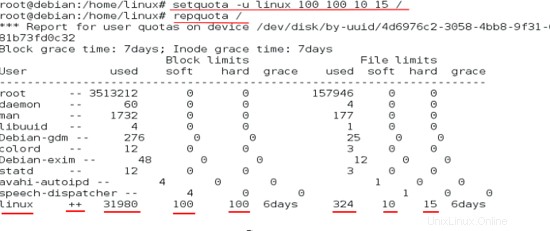
Nun hat der Benutzer linux im obigen Bild sein Limit bereits überschritten Block und die Dateigrenze, die durch das ++ Zeichen angezeigt wird. Da das Soft- und Hard-Limit auf 100 eingestellt ist und bereits 31980 Speicherblöcke belegt sind, gilt das Gleiche für Dateien. Vielleicht möchten Sie auch mehr über den Befehl "setquota" erfahren, Sie können fortfahren und Folgendes eingeben:
man setquota
Beginnend mit dem edquota Befehl. Es ist ein Kontingent-Editor. Auf der Befehlszeile können ein oder mehrere Benutzer oder Gruppen angegeben werden. Wenn anstelle des Benutzer-/Gruppennamens eine Nummer angegeben wird, wird sie als UID/GID behandelt. Für jeden Benutzer oder jede Gruppe wird eine temporäre Datei mit einer ASCII-Darstellung der aktuellen Plattenkontingente für diesen Benutzer oder diese Gruppe erstellt, und dann wird ein Editor für die Datei aufgerufen. Die Kontingente können dann geändert, neue Kontingente hinzugefügt usw. werden. Das Setzen einer Kontingent auf null zeigt an, dass keine Kontingent auferlegt werden soll.
Sie können den Befehl verwenden, indem Sie Folgendes eingeben:
edquota username (for users)
edquota -g groupname (for groups)
Der vom EDITOR definierte Texteditor Umgebungsvariable wird von edquota verwendet.

So sieht es mehr oder weniger aus. Die erste Spalte ist der Name des Dateisystems, für das ein Kontingent aktiviert ist. Die zweite Spalte zeigt, wie viele Blöcke der Benutzer derzeit verwendet. Die nächsten beiden Spalten werden verwendet, um weiche und harte Blockgrenzen für den Benutzer im Dateisystem festzulegen. Die Inodes-Spalte zeigt, wie viele Inodes der Benutzer derzeit verwendet. Die letzten beiden Spalten werden verwendet, um die Soft- und Hard-Inode-Limits für den Benutzer im Dateisystem festzulegen. Das Hardblock-Limit ist die absolute Höchstmenge an Speicherplatz, die ein Benutzer oder eine Gruppe verwenden kann. Sobald dieses Limit erreicht ist, kann kein weiterer Speicherplatz verwendet werden. Das Soft-Block-Limit definiert die maximale Menge an Speicherplatz, die verwendet werden kann. Im Gegensatz zum Hard Limit kann das Soft Limit jedoch für eine gewisse Zeit überschritten werden. Diese Zeit wird als Gnadenfrist bezeichnet. Die Nachfrist kann in Sekunden, Minuten, Stunden, Tagen, Wochen oder Monaten ausgedrückt werden. Wenn einer der Werte auf 0 gesetzt ist, wird diese Grenze nicht gesetzt. Ändern Sie im Texteditor die gewünschten Grenzwerte. Sie können die weiteren Details in den Manpages nachlesen:
man edquota
Danach können Sie die Benutzerlimits selbst überprüfen:
quota username
Es wird eine Ausgabe in etwa wie folgt angezeigt:

Das *-Zeichen zeigt an, dass der Benutzer seine Grenzen überschritten hat. Die obigen Befehle können auch für Gruppen verwendet werden:
quota -g grpname (for group)
Das ist alles für die Quotenzuweisung. Schauen wir uns nun ein paar weitere Befehle an.
repquota /
Der obige Befehl gibt Ihnen einen vollständigen Status Ihrer Quoten.
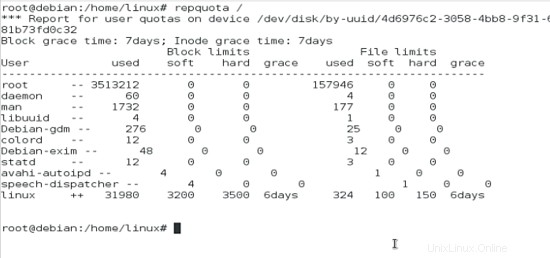
quotaon -a (starting quota on all file systems.)
Dies ist der Befehl, der dem System mitteilt, dass Festplattenkontingente auf einem oder mehreren Dateisystemen aktiviert werden sollen. Die Dateisystem-Kontingentdateien müssen im Stammverzeichnis des angegebenen Dateisystems vorhanden sein und entweder aquota.user heißen (für Benutzerkontingent Version 2), quota.user (für Benutzerkontingent Version 1), aquota.group (für Gruppenquoten der Version 2) oder quota.group (für Gruppenkontingent Version 1). Der Befehl wird standardmäßig vom System beim Start verwendet.
quotaoff -a (stopping quota on all file systems.)
Dieser Befehl teilt dem System mit, dass für die angegebenen Dateisysteme alle Festplattenkontingente deaktiviert werden sollen. Dieser Befehl wird standardmäßig auf dem System zum Zeitpunkt des Herunterfahrens ausgeführt.
Dies wird das Ende für das Kontingent-Tutorial von Linux sein.